
编译安装python3
1,解决依赖关系:
yum install gcc patch libffi-devel python-devel zlib-devel bzip2-devel openssl-devel ncurses-devel sqlite-devel readline-devel tk-devel gdbm-devel db4-devel libpcap-devel xz-devel -y
注意:下载时如果DNS无法解析相应的地址,将会下载失败,可能会导致后续操作不能执行,因为依赖关系没解决。提前配置好DNS也很重要。如果哪个下载失败,可继续操作,单独下载。
2,下载软件源代码,推荐到opt/底下:
wget https://www.python.org/ftp/python/3.4.7/Python-3.4.7.tar.xz
3,解压缩软件源代码,
xz -d Python-3.4.7.tar.xz
tar -xf Python-3.4.7.tar
4,切换进入源代码目录:cd python-3.4.7
5,./configure释放编译文件:
./configure --prefix=/opt/python347/
6,开始编译,编译安装,make编译,make install 编译安装:
make && make install
7,检查你自己制定的安装路径,/opt/python347/
查看/opt/python347/bin目录,python3的可执行命令都在bin底下了
cd opt
ls
cd python347
ls
cd ./bin
ls
8,创建软连接:
cd ~
ln -s /opt/python347/bin/python3 /usr/bin/python3
ln -s /opt/python347/bin/pip3 /usr/bin/pip3
注意:
不建议把原来的python软连接删除,因为yum使用的是原生自带的python2。
如果将python指向python3,yum会用不了。所以还是添加软连接为好。
9,配置系统环境变量,配置PATH,加入python3的目录
PATH=/opt/python347/bin/:/usr/local/sbin:/usr/local/bin:/usr/sbin:/usr/bin:/root/bin
或者
PATH=/opt/python347/bin/:$PATH
写入个人配置文件,永久生效/etc/profile
vim /etc/profile :编辑个人配置文件,写入PATH
PATH=/opt/python347/bin/:$PATH #操作方法:摁“o”进入编辑,粘贴指令,摁‘Esc’,输入:wq! 即可
执行命令source /etc/profile:重新读取文件使其生效
10,查看python3,pip:
python3
pip3
pip3 list
11,升级pip3 :pip3 install --upgrade pip
12,pip3 list不再提示更新
13,下载django:pip3 install django==1.11.14
第二步,Linux环境下安装虚拟环境virtualenv
1,指定源下载:pip3 install -i https://pypi.tuna.tsinghua.edu.cn/simple virtualenv
2,看看下哪儿了:find / -name virtualenv
3,看看管理包都有啥:pip3 list
4,创建项目存放地,好管理:
cd /
mkdir data
cd data
mkdir projects
第三步,Linux环境下下载虚拟环境管理器VirtualenvWrapper管理虚拟环境
1,下载:pip3 install -i https://pypi.tuna.tsinghua.edu.cn/simple virtualenvwrapper
2,找到文件:find / -name virtualenvwrapper.sh
3,vim ~/.bashrc #打开这个文件,写入以下三行信息(根据自己目录结构修改参数)
export WORKON_HOME=~/Envs #设置virtualenv的统一管理目录
VIRTUALENVWRAPPER_PYTHON=/opt/python347/bin/python3 #赋值一个virtualenvwrapper变量
source /opt/python347/bin/virtualenvwrapper.sh #执行virtualenvwrapper安装脚本
4.读取virtualenvwrapper的环境变量,使得每次开机就加载
source ~/.bashrc
5.此时 virtualenvwrapper 就会自动创建一些管理命令
mkvirtualenv my_django15:创建一个虚拟环境,默认会激活当前这个虚拟环境
workon my_django15:快速进入虚拟环境
deactivate:手动停止虚拟环境
rmvirtualenv my_django15:删除虚拟环境,需要先退出虚拟环境
lsvirtualenv:列举所有的环境。
cdvirtualenv:导航到当前激活的虚拟环境的目录中,比如说这样您就能够浏览它的 site-packages 。
cdsitepackages:和上面的类似,但是是直接进入到 site-packages 目录中。
lssitepackages:显示 site-packages 目录中的内容。
完整官网介绍:https://virtualenvwrapper.readthedocs.io/en/latest/command_ref.html
#以下只做参考
确保开发环境一致性操作:
1,本地安装包环境写入到txt文件,在本地cmd执行:pip3 freeze > requirements.txt
2,将此文件拖拽至Linux服务器,需要有工具
3,在linux内执行命令下载:pip3 install -r requirements.txt
使用 virtualenvwrapper 管理虚拟环境
第四步,下载django
pip3 install django==2.0.14
第五步,下载mysql
1、新建文件、配置仓库源
编辑创建mariadb.repo仓库文件
vi /etc/yum.repos.d/MariaDB.repo
2、添加repo仓库配置
[mariadb]
name = MariaDB
baseurl = http://yum.mariadb.org/10.1/centos7-amd64
gpgkey=https://yum.mariadb.org/RPM-GPG-KEY-MariaDB
gpgcheck=1
3、下载
yum install MariaDB-server MariaDB-client -y
4、启动
systemctl start mariadb(通过yum下载的,可以使用systemctl管理)
5、初始化
mysql_secure_installation
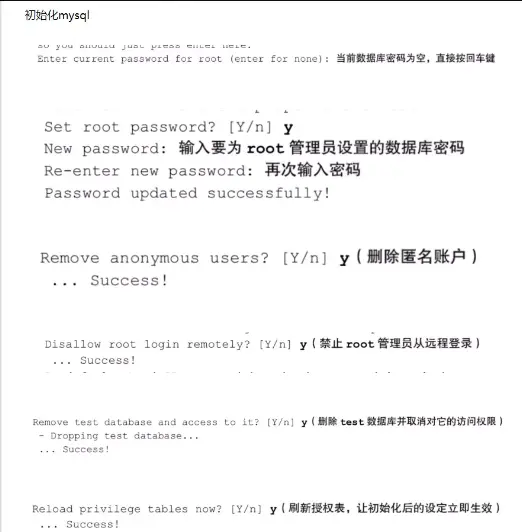
6、登录
mysql -uroot -p
密码
7、修改密码
set password = PASSWORD('redhat123');
8、创建普通用户,远程登录
创建用户
create user '用户名'@'%' identified by '密码';
给新用户授权:
grant all privileges on *.* to '用户名'@'%' identified by '密码';
刷新权限:
flush privileges;
使用cdm终端登录验证:
mysql -u用户名 -p -h 10.0.0.10 输入密码
9、新用户没授权,会有权限限制
MariaDB [(none)]>证明没有使用数据库
use mysql; Access denied for user 'xxx'@'%' to database 'mysql'
新建的普通用户没有权限,需要切换到root用户。
root用户下:
use mysql;
Database change
MariaDB [mysql]>证明已使用mysql
查看创建的用户:
select host,user,password from user where user='hui';
10、权限
对用户开通所有的权限:grant all privileges on *.* to username@'%';
查看用户的权限:show grants for username@'%';
移除权限(使用root用户):revoke all privileges on *.* from username@'%';
11、设置编码
vim /etc/my.cnf写入配置:
[mysqld]
character-set-server=utf8
collation-server=utf8_general_ci
log-error=/var/log/mysqld.log
[client]
default-character-set=utf8
[mysql]
default-character-set=utf8
修改完配置文件,需要重启mysql,使得生效
systemctl stop mariadb
systemctl start mariadb
查看编码相关信息:s (进去后执行)
12、关闭防火墙
mysql远程登录授权配置:
注意!关闭防火墙。、。。。。这样就不会再出莫名其妙的bug了。。。
iptables -F #清空防火墙规则
#关闭防火墙
systemctl stop firewalld
#永久关闭防火墙开机自启
systemctl disable firewalld
13、mysql的备份和恢复
创建数据库:create database s12;
备份:mysqldump -u root -p --all-databases > /tmp/db.dump
删除:drop database s12;
恢复(两种方式):
1.登录数据库后:source /tmp/db.dump
2.在登录时候,进行数据写入:mysql -uroot -p < /tmp/db.dump
14、查看端口号是否被占用
lsof -i:3306
netstat -tunlp|grep 3306
第六步,下载配置uwsgi
一、确保django项目可以正常运行
1.创建虚拟环境,下载django1.11.15,创django项目
1.我把所有虚拟环境的项目都创在了/projects下,所以
cd /projects
mkvirtualenv low_permissioin_venv
2.好习惯,检查环境是否独立:
which pip
pip3 list
3.下载django:pip3 install django==1.11.15
4.创建django项目(或者使用拖拽工具yum install lrzsz,将项目拖拽进去,然后进行解压unzip low_permission.zip)
django-admin startproject django15
cd django15
python manage.py runserver 0.0.0.0:8000
5.测试访问,浏览器输入: 10.0.0.10:8000
二、确保uwsgi可以正常使用
2.安装uwsgi
1.下载:pip3 install -i https://pypi.douban.com/simple uwsgi
2.通过uwsgi启动一个python web服务
准备一个test_uwsgi.py文件,写入代码
def application(env, start_response):
start_response('200 OK', [('Content-Type','text/html')])
return [b"Hello World,im uwsgi....."] # python3
3,通过命令启动这个文件
uwsgi --http :8000 --wsgi-file test_uwsgi.py
4.可以测试访问
http://10.0.0.10:8000/
三、uwsgi结合django开启项目
5.我的项目目录
(django15) [root@localhost /projects/django15/django15 03:04:40]#ls
__init__.py __pycache__ settings.py test_uwsgi.py urls.py wsgi.py
6.通过uwsgi,启动django项目
1.准备好django项目
2.编写一个hello测试视图
from django.shortcuts import HttpResponse
def hello(request):
return HttpResponse('hello , im uwsgi.....')
# 加上url视图
urlpatterns = [
url(r'^admin/', admin.site.urls),
url(r'^hello/',hello),
]
3.通过uwsgi启动你的django项目
3.1.进入你的django项目,这是第一层
cd /projects/django15
3.2.通过命令启动
uwsgi --http :9000 --module django15.wsgi↓
(django15) [root@localhost /projects/django15 04:11:47]#uwsgi --http :9000 --module django15.wsgi
3.3.测试访问你的django应用 9000端口
10.0.0.10:9000/hello/
http://10.0.0.10:9000/admin/(前端样式丢失)
3.4.注意,此时你的项目丢失静态文件,因为uwsgi不解析静态文件配置
7.uwsgi热加载django程序
启动命令添加一条参数
uwsgi --http :9000 --module django15.wsgi --py-autoreload=1
